ה-Mac שלך עשוי לפעמים לגרום לשגיאות פאניקה של ליבה בעת כיבוי. משתמשים אחרים דיווחו שהם נתקלו באותה בעיה כשהם העירו את המחשבים שלהם ממצב שינה. בעיה זו קיימת כבר זמן רב ולתקן אותה אינו משימה קלה. בואו נסתכל מקרוב על הסיבות השורשיות לבעיה זו.
תוכן
- מה גורם לשגיאות פאניקה בליבה ב-Mac?
-
כיצד אוכל להוציא את ה-Mac שלי מפאניקת הליבה?
- פנה מקום והעבר נתונים ל-SSD חיצוני
- אתחול למצב שחזור
- נתק את כל הציוד ההיקפי
- בדוק אם יש התנגשויות תוכנה
- עדכן את ה-Mac שלך
- השבת את FileVault
- אפס את NVRAM ו-SMC
- סיכום
- פוסטים קשורים:
מה גורם לשגיאות פאניקה בליבה ב-Mac?
שגיאות פאניקה הליבה הן למעשה אמצעי בטיחות חשובים. מערכת ההפעלה שלך מחליטה לכבות הכל לאחר זיהוי שגיאות קטלניות שעלולות להוביל לאובדן נתונים משמעותי.
התנגשויות תוכנה וחומרה לא תואמת הם שניים מהטריגרים הנפוצים ביותר לשגיאות פאניקה בליבה ב-Mac. גרסאות אפליקציות ומערכת הפעלה מיושנות עלולות גם לגרום לתקלות מערכת בלתי צפויות ולעורר שגיאות פאניקה בליבה.
סיבות אחרות כוללות אין מספיק זיכרון RAM, אין מספיק מקום פנוי בכונן הקשיח, גרסאות מנהלי התקן מיושנות והגדרות מערכת סותרות. בוא נחקור איך אתה יכול לתקן שגיאות פאניקה של ליבה ב-Mac.
כיצד אוכל להוציא את ה-Mac שלי מפאניקת הליבה?
פנה מקום והעבר נתונים ל-SSD חיצוני
מספר משתמשים פתרו בעיה זו על ידי העברת נתונים לכונן חיצוני (באופן אידיאלי, השתמשו ב-SSD חיצוני). נראה שבמהלך הכיבוי, התהליך שאמור לאפס את כלב השמירה נסגר בעוד שתהליכי רקע אחרים למעשה מעכבים את הכיבוי מספיק זמן כדי להפעיל את שגיאות השמירה. או שאולי אחד מהכוננים הפנימיים לא מצליח להיסגר כראוי.
לכן, לפנות יותר מקום ב-Mac שלך על ידי העברת קבצים לכונן חיצוני. ודא שיש לך לפחות 50GB של שטח פנוי במחשב שלך.
אתחול למצב שחזור
אתחל את ה-Mac שלך במצב שחזור ובדוק אם השגיאה נמשכת.
- לחץ על הלוגו של אפל ובחר אתחול.
- ואז מיד החזק את הלחצן פקודה ו מפתחות R.
- שחרר את המקשים כאשר אתה רואה את הלוגו של אפל או את הגלובוס המסתובב על המסך.
- ה macOS Utilities חלון אמור להופיע על המסך עם האפשרויות הבאות:
- שחזור מגיבוי Time Machine
- התקן מחדש את macOS
- קבל עזרה מקוונת
- שירות דיסק
- בחר שירות דיסק.
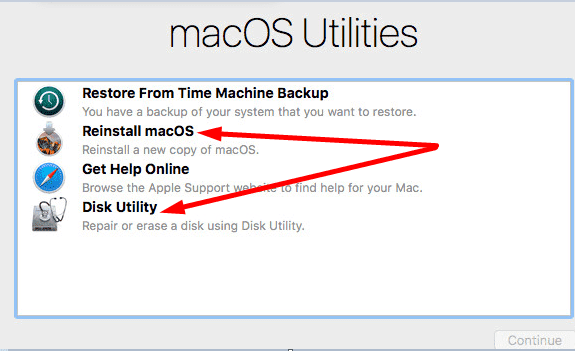
- לָרוּץ עזרה ראשונה כדי לתקן את הדיסק שלך. הפעל מחדש את המחשב ובדוק את התוצאות.
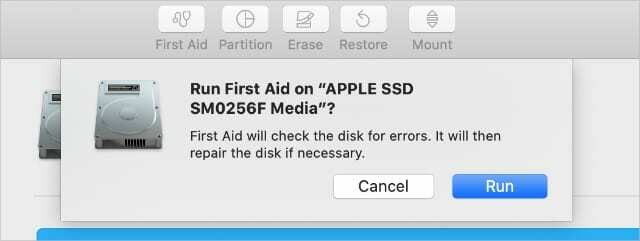
הפעל עזרה ראשונה בכל כוננים בעייתיים. - אם בעיית הפאניקה של הליבה נמשכת, בחר התקן מחדש את macOS כדי להתקין עותק חדש של macOS.
אם יש לך מחשב M1 Mac, התהליך קצת שונה.
- ראשית, כבה את המכשיר שלך. סגור את זה לגמרי.
- לאחר מכן לחץ על כפתור הפעלה והמשיכו ללחוץ עליו עד שה הלוגו של אפל מופיע על המסך.
- המשך ללחוץ על לחצן ההפעלה עד שתראה את אפשרויות האתחול.
- לאחר מכן בחר אפשרויות ופגע לְהַמשִׁיך כדי להיכנס למצב שחזור.
נתק את כל הציוד ההיקפי
נתק או נתק את כל המכשירים המחוברים ל-MacBook שלך. לאחר מכן הפעל מחדש את המחשב ובדוק אם הבעיה נמשכת. אם לא, זה מצביע על כך שאחד מהמכשירים המחוברים ל-Mac שלך עשוי להיות האשם.
בדוק אם יש התנגשויות תוכנה
משתמשי Mac רבים התלוננו שפוטושופ, Adobe Premier ו-Lightroom גורמים לעתים קרובות לשגיאות פאניקה של ליבה. סגור את יישומי Adobe שלך או הסר אותם לחלוטין ובדוק אם פעולה זו פותרת את בעיית הפאניקה של הליבה.
משתמשים אחרים זיהו את AdGuard כאשם. אם בעיה זו התרחשה זמן קצר לאחר שהתקנת אפליקציות ותוכניות חדשות ב-Mac, הסר את התקנתם, הפעל מחדש את המחשב ובדוק אם הבעיה נמשכת.
עדכן את ה-Mac שלך
ודא שאתה מפעיל את גרסת macOS העדכנית ביותר במחשב שלך. לך ל העדפות מערכת, בחר עדכון מערכת, ובדוק אם יש עדכונים.
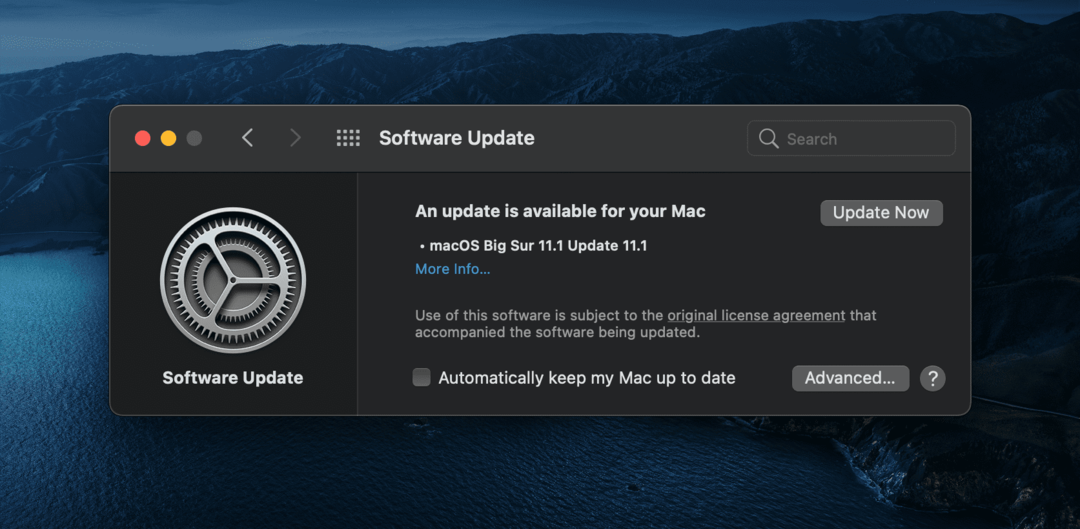
לאחר מכן הפעל את אפליקציית App Store ולחץ על כפתור עדכן כדי לבדוק אם ישנם עדכונים זמינים עבור האפליקציות שלך. הקפד לעדכן באופן קבוע את macOS ואת כל האפליקציות האחרות המותקנות במחשב שלך.
השבת את FileVault
מספר משתמשים אישרו שהם תיקנו את בעיית הפאניקה של הליבה על ידי השבתת הגדרות FileVault. התפקיד העיקרי של ה-FileVault הוא למנוע גישה לא מורשית לדיסק האתחול שלך. בדוק שיטה זו ובדוק אם היא עובדת גם עבורך.
- לחץ על תפריט Apple ובחר העדפות מערכת.
- לאחר מכן נווט אל אבטחה ופרטיות.
- בחר את FileVault לשונית, לחץ על סמל המנעול והזן את האישורים שלך.
- נְקִישָׁה כבה את FileVault.

משתמשים אחרים גם השביתו את SIP (הגנה על שלמות המערכת) ו-gatekeeper. לך ל כלי עזר, בחר מָסוֹף והפעל את הפקודות הבאות: csrutil השבת ו sudo spctl –master-disable.
זכור ש-SIP ו-gatekeeper הם שתי תכונות אבטחה חשובות המונעות גישה לא מורשית ל-Mac שלך. השבת אותם על אחריותך בלבד.
בנוסף, הפעל את sudo kextcache -i / פקודה לבנות מחדש את מטמון kext. הפעל מחדש את המחשב ובדוק אם שגיאות הפאניקה של הליבה נעלמו.
אפס את NVRAM ו-SMC
כדי לאפס את ה-NVRAM שלך, תחילה עליך לכבות את ה-MacBook שלך.
- לאחר מכן, הפעל את המכשיר ומיד החזק את המקש Command + Option + P + R מפתחות.
- עליך ללחוץ על ארבעת המקשים הללו למשך 20 שניות.
- לאחר שתשחרר אותם, המחשב שלך אמור לאתחל כרגיל. אם ה-Mac שלך משמיע צליל צליל בעת האתחול, שחרר את המקשים כשתשמע את הצלצול השני.
- בדוק את העדפות מערכת ולשנות אותם לפי הצורך.
כדי לאפס את בקר ניהול המערכת (SMC), כבה את ה-Mac.
- לאחר מכן החזק את כפתור הפעלה למשך 10 שניות.
- שחרר אותו, המתן עוד 30 שניות ואז הפעל את המכשיר שלך.
- אם הבעיה נמשכת, כבה את ה-Mac ולאחר מכן החזק את המקשים הבאים: לִשְׁלוֹט (צד שמאל של המקלדת), אוֹפְּצִיָה (צד שמאל של המקלדת), ו מִשׁמֶרֶת (הצד הימני של המקלדת).
- עם כל שלושת המקשים הללו לחוץ, החזק את המקש כפתור הפעלה גם כן.
- כעת, החזק את ארבעת הכפתורים למשך 7 שניות ולאחר מכן שחרר אותם.
- המתן שתי דקות, אתחל את ה-MacBook שלך ובדוק את התוצאות.
סיכום
שגיאות פאניקה בליבה מתרחשות עקב בעיות חומרה ותוכנה בלתי צפויות. הימנע מחיבור ציוד היקפי של צד שלישי ל-Mac שלך. אם אפשר, השתמש ב-SSD חיצוני כדי לאחסן את קובצי המולטימדיה שלך. אם הבעיה נמשכת, נסה לאפס את ה-NVRAM וה-SMC שלך.
באיזו תדירות אתה נתקל בבעיות פאניקה בליבה ב-MacBook שלך? באילו פתרונות אתה בדרך כלל משתמש כדי לפתור את הבעיה? שתף את המחשבות שלך בתגובות למטה.